Demandez à n'importe qui ce qu'il préfère dans la section "Android contre IOS» bataille, et la réponse sera probablement passionnée. C’est pour une bonne raison, bien sûr, puisque les deux plates-formes ont beaucoup à offrir à leurs supporters et, surtout, n’offrent pas toujours les mêmes applications, jeux et fonctionnalités. Android, cependant, a une plume particulièrement grande dans son chapeau: la possibilité de diffuser et de jouer à des jeux Xbox via Internet, sans avoir besoin de console.
Contenu
- Ce dont vous aurez besoin pour commencer
- Inscrivez-vous au Xbox Game Pass
- Téléchargez l'application Xbox Game Pass et commencez à jouer
Android les utilisateurs, avec un peu d'aide d'un contrôleur Bluetooth pratique, peuvent jouer à des jeux Xbox grâce aux merveilles de jeu en nuage. Le SamsungGalaxy Note 20 Ultra et Remarque 20 ont obtenu un accès anticipé au service et, avec leurs grands écrans et leur matériel puissant, ils conviennent parfaitement à l’expérience de jeu dans le cloud. Mais ils ne sont pas les seuls
Vidéos recommandées
Ce dont vous aurez besoin pour commencer

Vous aurez besoin de quelques éléments pour commencer à diffuser des jeux Xbox sur votre
Vous aurez probablement également besoin d’un contrôleur Bluetooth. Certains jeux fonctionnent avec des commandes à écran tactile, mais la plupart nécessitent un contrôleur. La manette Bluetooth Xbox de Microsoft est, sans surprise, le meilleur choix pour cela, mais l'un des nos manettes préférées devrait marcher. Nous l'avons testé avec les GameSir G4 et cela a parfaitement fonctionné. Cependant, si vous craignez des problèmes de compatibilité, nous vous recommandons d’acheter une manette Xbox officielle.
En rapport
- Le dernier téléphone Android d’Asus pourrait être une grande menace pour le Galaxy S23 Ultra
- Qu’est-ce que Bixby? Comment utiliser l'assistant AI de Samsung
- Voici à quelle vitesse la 5G est réellement disponible sur votre Samsung Galaxy S23
Enfin, vous aurez également besoin d’une connexion Wi-Fi stable. Le cloud gaming utilise des séquences de jeu diffusées via Internet, il s'agit donc d'un processus extrêmement gourmand en données, et vous aurez besoin d'une connexion Internet décente pour le gérer. Le Wi-Fi est probablement le meilleur choix pour la plupart, mais certains chanceux pourront utiliser un 5G connexion au streaming – mais gardez à l’esprit que vous aurez probablement besoin de données illimitées ou d’un plafond très élevé.
Une fois que vous avez votre
Inscrivez-vous au Xbox Game Pass
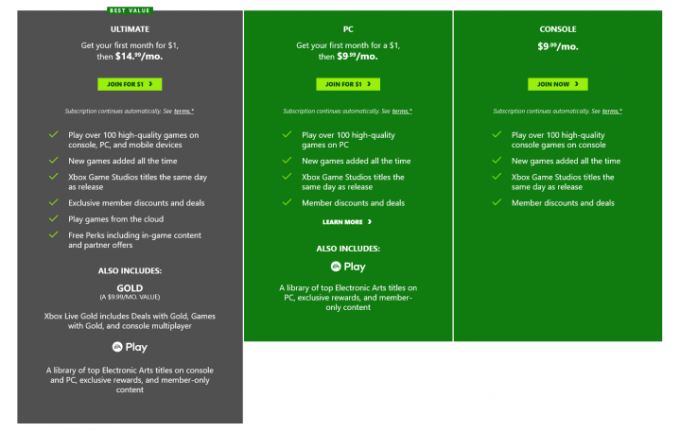
Ensuite, vous devrez vous inscrire au Passe de jeu Xbox. Mais tous les niveaux Xbox Games Pass ne vous donnent pas accès à
Téléchargez l'application Xbox Game Pass et commencez à jouer

Maintenant que vous êtes inscrit, vous devez télécharger la Xbox
Une fois connecté, une liste de jeux auxquels jouer vous sera présentée – et c’est une grande liste. Vous pouvez échanger entre Flux, Console, et PC, ajoutez des jeux à votre liste Jouer plus tard et sélectionnez les jeux auxquels jouer maintenant. Pour jouer à un jeu, sélectionnez-le simplement dans la liste et appuyez sur Jouer. Après quelques instants de chargement – pendant lesquels votre flux est démarré – vous serez transporté dans votre jeu. Si le jeu que vous avez choisi nécessite une manette, l'application vous avertira avant de démarrer, vous donnant la possibilité de connecter une manette. De plus, si un jeu particulier est un favori et que vous disposez de l'espace de stockage disponible, vous pouvez télécharger de grandes parties du fichier du jeu sur votre appareil, ce qui facilitera la diffusion du jeu en continu. Ne faites cela que si vous disposez d’un espace de stockage particulièrement important, car il s’agit généralement de plusieurs Go de données.
Recommandations des rédacteurs
- Les meilleurs téléphones Android en 2023: les 16 meilleurs que vous pouvez acheter
- Quand mon téléphone recevra-t-il Android 14? Voici tout ce que nous savons
- Le chatbot IA de Bing est désormais sur le clavier de votre téléphone Android – voici comment l'obtenir
- Les meilleurs jeux Android en 2023: plus de 30 jeux incontournables que nous aimons
- Le Galaxy S23 vient de recevoir une fonctionnalité d’IA folle qui clone votre voix
Améliorez votre style de vieDigital Trends aide les lecteurs à garder un œil sur le monde en évolution rapide de la technologie avec toutes les dernières nouvelles, des critiques de produits amusantes, des éditoriaux perspicaces et des aperçus uniques.




